안녕하세요. 지난 시간에는 워드 쪽번호 넣는 방법을 알아보았는데요. 이번 시간에는 페이지 마다 넣은 쪽 번호를 수정하는 방법으로 워드 쪽번호 중간부터 매기기 방법을 알아보겠습니다.
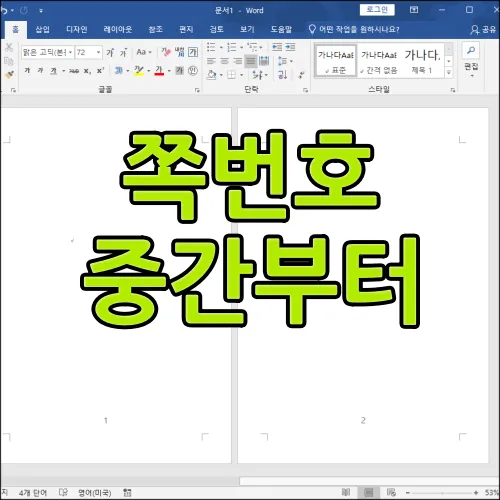
워드에서 쪽 번호 넣는 방법을 알고 싶으신 분들은 먼저 아래 포스트를 확인해 보시면 좋겠습니다.
워드 쪽번호 중간부터 매기기
구역 나누기
워드 쪽 번호 수정를 중간에 수정하기 위해서는 페이지 구역을 나눠줘야 합니다.구역 나누기가 적용된 페이지에는 머리글, 바닥글, 용지 방향, 쪽 번호 등 앞 페이지 설정과 다른 설정을 할 수 있습니다.
워드 쪽번호 중간부터 매기기
예를 들어 설명 드리겠습니다. 총 4페이지 중 3번 페이지에서 쪽 번호를 다시 설정해 보겠습니다.
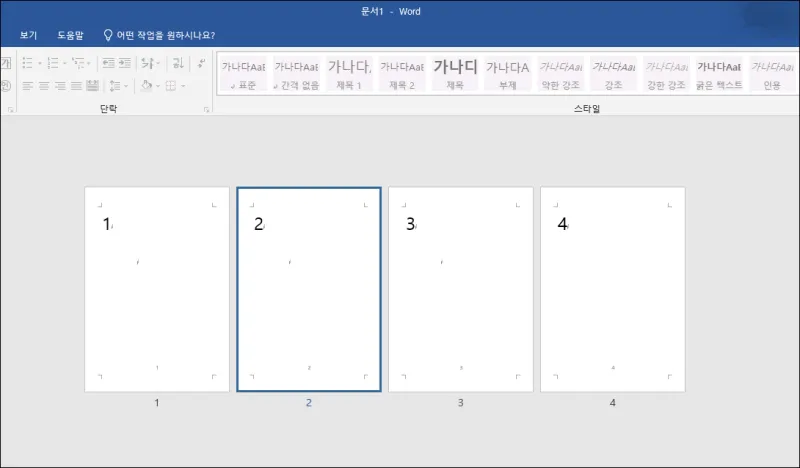
1. 3번 페이지 본문 내용에 커서를 옮겨 놓습니다. 상단에 [레이아웃] 메뉴를 클릭합니다.
2. 하단에 있는 [나누기] 메뉴를 클릭합니다.
3. 구역 나누기에서 하단에 있는 [이어서]를 클릭합니다.
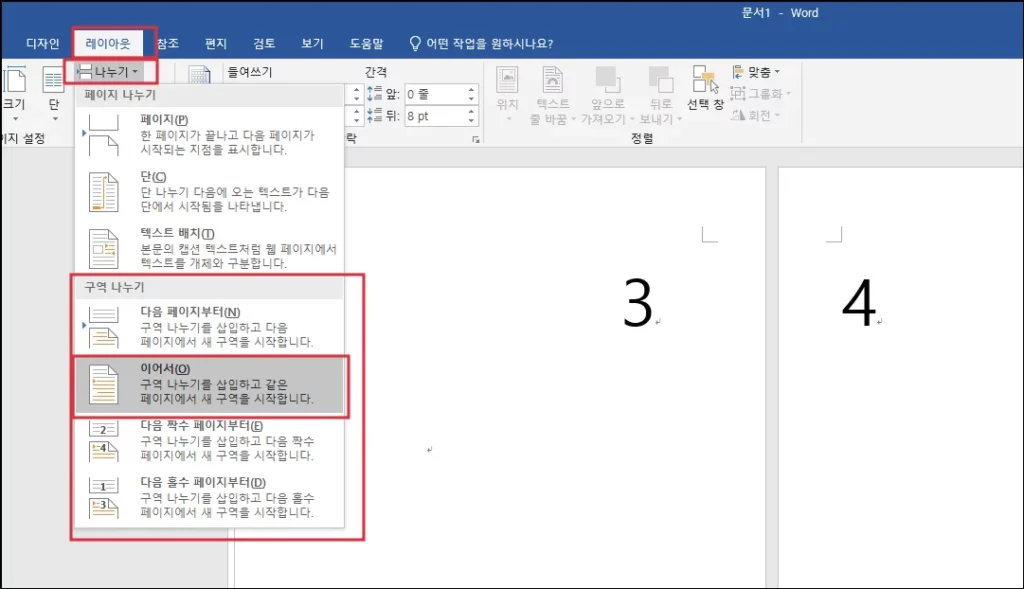
※ [다음 페이지부터]와 [이어서]의 차이점은 다음 페이지부터 항목을 선택하게 되면 새로 빈 페이지가 생성되면서 구역이 나눠지게 됩니다.
예를 들어 3번 페이지에서 다음 페이지부터 항목을 선택할 경우 새로운 페이지가 추가 되면서 총 5페이지로 페이지가 늘어 납니다.
이어서 항목 같은 경우 페이지가 추가되지 않고 현재 위치부터 바로 페이지가 나눠지게 됩니다.
4. 바닥글에 있는 쪽 번호 부분을 클릭합니다. 쪽 번호에 블록을 씌우고 마우스 오른쪽 버튼을 클릭합니다. 서브 메뉴 항목에서 [페이지 번호 서식]을 클릭합니다.

5. 페이지 번호 매기기에서 시작 번호를 1로 설정한 다음 확인 버튼을 클릭합니다.
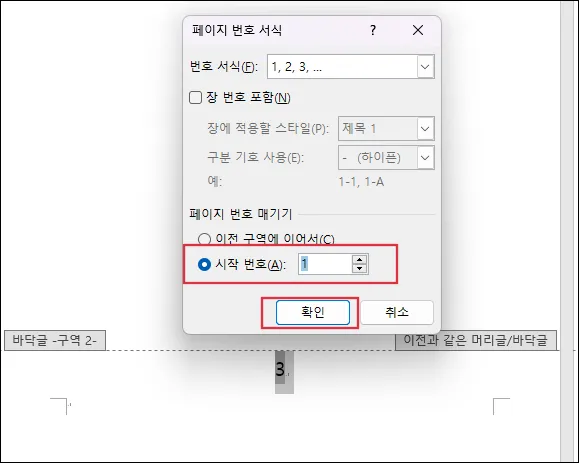
6. 쪽 번호를 보면 새로 적용한 쪽 번호가 중간에 새로 매겨진 것을 확인 할 수 있습니다.
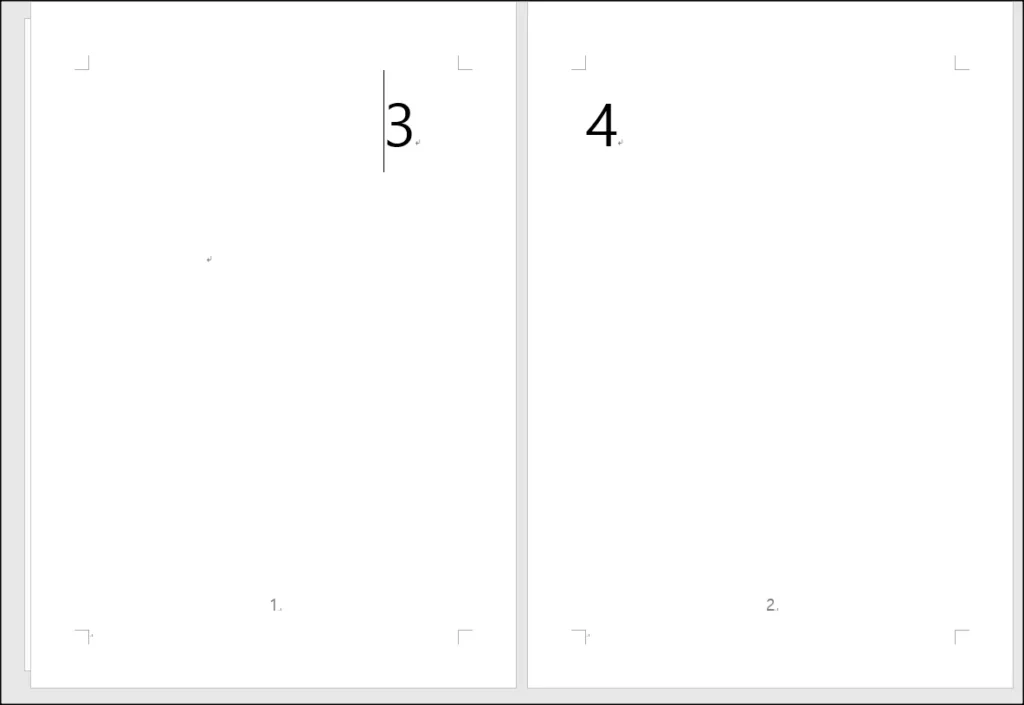
지금까지 워드 쪽번호 중간부터 매기기 방법을 알아보았습니다. 워드를 처음 다루어 보시는 조금 어려울 수 있는데요. 천천히 해보시면 쉽게 적용하실 수 있을 것입니다.
오늘 하루도 행복하게 보내시기 바랍니다.







